|
Fontos A SharePoint következő kiadásából eltávolítjuk az Access Services 2010 és az Access Services 2013 összetevőt. Azt javasoljuk, hogy ne hozzon létre új webalkalmazásokat, és telepítse át a meglévő alkalmazásait másik platformra, például a Microsoft Power Apps platformra. Az Access-adatokat megoszthatja a Dataverse platformmal, amely egy felhőalapú adatbázis, amelyen Power Platform alkalmazásokat, munkafolyamatok automatizálását, virtuális ügynököket és egyebeket készíthet webes, telefonos vagy táblagépes használatra. További információ: Első lépések: Access-adatok áttelepítése a Dataverse-be. |
Az Access-webappokban az Automatikus kiegészítés vezérlő már a keresett értékek beírása közben megmutatja a találatokat, ezzel is segítve a megfelelő érték kiválasztását. Nem mindig egyszerű kiválasztani a megfelelő értéket a kapcsolódó elemek hosszú sorából, de az Automatikus kiegészítés vezérlő ebben is nagy segítséget nyújt. Ha például szállítási zónákat keres az Automatikus kiegészítés vezérlővel, négy találat jelenik meg, ha a keresést „m” betűvel kezdi.
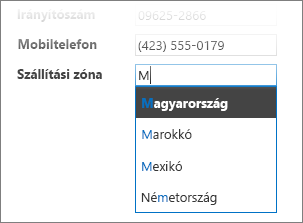
Ha az „m”-et „e” betű követi, a vezérlő Mexikóra szűkíti a találati listát. Ha pedig a „mo” kombinációt írja be, találat hiányában minden lehetőség eltűnik a mezőből.
Megjegyzés: Az Automatikus kiegészítés vezérlők csak az Access-webappokhoz érhetők el, az asztali Access-adatbázisokhoz nem.
Automatikus kiegészítés vezérlő hozzáadása nézethez
Automatikus kiegészítés vezérlő hozzáadásához módosítani kell az Access-nézetet, majd a Vezérlők gyűjteményből hozzá kell adni egy Automatikus kiegészítés vezérlőt.
-
Indítsa el az Accesst, majd nyissa meg a webappot.
-
Kattintson a táblafelirat nevére a Táblaválasztóban a bal oldali munkaablakban, majd kattintson a nézetre a Nézetválasztóban.
Az itt látható példában a Feladatok a tábla, a Lista pedig a hozzá tartozó nézet, amihez hozzá kell adni az Automatikus kiegészítés vezérlőt.
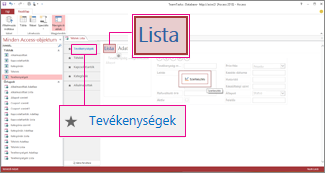
-
A nézet tervező módban való megtekintéséhez a képernyő közepén kattintson a Szerkesztés elemre.
-
A Szerkesztés szakaszban kattintson a Tervezés, majd az Automatikus kiegészítés vezérlő elemre.
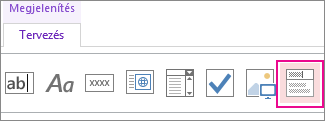
-
Mozgassa az új Automatikus kiegészítés vezérlőt a kívánt helyre.
-
Igény szerint feliratot is hozzáadhat, ha a Vezérlők gyűjteményben rákattint a Felirat gombra, és az Automatikus kiegészítés vezérlő mellé húzza azt. Válasszon olyan nevet, ami elmagyarázza a vezérlő funkcióját.
-
A tervezőrácson kattintson a korábban hozzáadott Automatikus kiegészítés vezérlőre, majd kattintson a mellette található Adatok ikonra, hogy megjelenjenek a tulajdonságbeállítások. Itt lehet az Automatikus kiegészítés vezérlőt az adatforrásához csatlakoztatni.
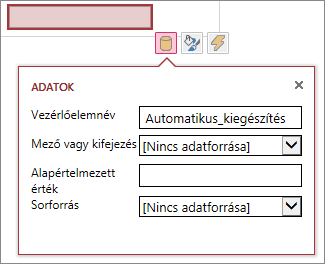
-
Ha egy mezőhöz szeretné „kötni” az Automatikus kiegészítés vezérlőt (vagyis azt szeretné, hogy a kiválasztott érték abban a mezőben legyen tárolva), kattintson a Mező vagy kifejezés elemre és válassza ki azt a mezőt, amelyben az értéket tárolni szeretné.
-
Kattintson a Sorforrás elemre, majd válassza ki azt a táblát vagy lekérdezést, amely az Automatikus kiegészítés vezérlőben felhasználótípusként megjelentetni kívánt értékeket tartalmazza. A tábla vagy lekérdezés kiválasztása után az Access további tulajdonságbeállításokat jelenít meg.
-
A Kötött mező mezőben válassza ki a listából azt az elemet, amely a tárolni kívánt értékeket tartalmazza. A kötött mező az az érték, amelyet az Access a korábban meghatározott vezérlőforrás-mezőben tárol. A táblák és a keresőmezők kialakításától függően egyes esetekben ez az azonosítóérték. Az Elsődleges megjelenítési mező mezőben válassza ki a kapcsolódó táblából vagy lekérdezésből azt az elemet, amely a megjeleníteni kívánt értékeket tartalmazza. Ezek azok az értékek, amiket a felhasználók a vezérlő használatakor a böngészőjükben látni fognak.
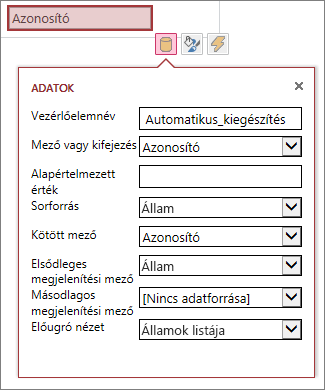
-
A gyorselérési eszköztáron kattintson a Mentés gombra a nézet módosításainak mentéséhez.
Az Automatikus kiegészítés vezérlő használata a böngészőben
Szöveg bevitelekor az Automatikus kiegészítés vezérlőben a következőket fogja látni:
-
Minél több karaktert ír, a vezérlő annál jobban leszűkíti a listát.
-
A keresés nem különbözteti meg a kis- és nagybetűket.
-
Nyolcnál több találat esetén a lista alján megjelenő üzenet pontosabb keresést javasol – ebben az esetben írjon be több karaktert.
Az Automatikus kiegészítés vezérlő további beállításai
-
Az Alapértelmezett érték mezőben új rekord létrehozásakor megadhatja az alapértelmezettként használandó értéket. Ha azonosítóértéket használ kötött mezőként, ügyeljen arra, hogy a kapcsolódó táblából a megfelelő azonosítóértéket használja.
-
Az Előugró nézet mezőben kiválaszthatja, melyik nézet „ugorjon elő” egy új ablakban, ha a böngészőben rákattint a kombinált listában megjelenő értékre (kivéve az Adatlap nézetet). Az előugró nézet nevének hozzáadásakor a megjelenítési beállítások hivatkozásként jelennek meg a böngészőben, jelezve, hogy rájuk lehet kattintani.
Ha például a Lista nézetben rákattint egy névre, akkor megjelenik egy lista az adott személy minden adatával, ugyanúgy, mintha Lista nézetben lekérte volna a személy rekordját. Ha a nézet kapcsolódó elemeket is tartalmaz, azok is megjelennek az előugró ablakban.
-
A Másodlagos megjelenítési mező mezőben beállíthatja, hogy minden elem alatt megjelenjen egy „másodlagos” mező – például, ha egy alkalmazott rekordjában külön mezőben szerepel a beosztása, Ön beállíthatja a Beosztás mezőt másodlagos megjelenítési mezőnek.
Az alábbi példában egy másodlagos megjelenítési mezőt mutatunk be. Borbély Henrietta beosztása („felelős szerkesztő”) Henrietta rekordjából, a Beosztás mezőből beolvasva került a neve alá. A másodlagos megjelenítési mező csak az értékek kiválasztása idején érhető el az Automatikus kiegészítés mezőben.
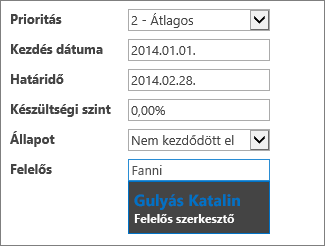
-
A formázási tulajdonságoknál a Hint mező segítségével adjon meg leíró szöveget, hogy a felhasználók megértsék, hogyan használhatják az automatikus kiegészítés vezérlőt. Az alapértelmezett szöveg a "Keresés..." de ezt módosíthatja az igényeinek leginkább megfelelőre, például az "Alkalmazott nevének megadása" értékre.
Az Automatikus kiegészítés vezérlő egyik alternatívája a kombinált lista, ami legördülő listában jeleníti meg a lehetőségeket, például az ország- vagy régióneveket. A kombinált listáról további információt a kombinált lista hozzáadása Access-appok nézetéhez lapon talál.










